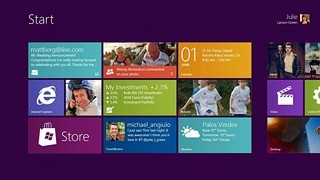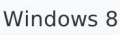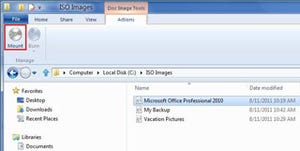今週もWindowsにまつわる様々な情報をお送りしよう。前回述べたように、Windows 8(開発コード名)ではUI(ユーザーインターフェース)の核となるエクスプローラーに対し、大幅な改良が加えられている。今週もMicrosoftは公式ブログであるBuilding Windows 8経由で発表された情報を分析し、報告する。
大幅に改良されたコピーダイアログ
コンピューターリテラシー(知識・能力)の差によって、Windows OSの使い方は大きく異なってくる。例えばファイルをAというフォルダーからBというフォルダーにコピー・移動する際、通常ならエクスプローラーのドラッグ&ドロップ機能を使って操作する方が大半だろう。その一方で、操作に慣れたユーザーの場合、コピーや移動を主目的とするオンラインツールを用いて操作する方も少なくない。
コピー・移動専用のオンラインツールが必要になった経緯として、Windows 9x時代のエクスプローラーがリソース不足でOS全体が不安定になるデメリットの存在が大きい。また、バッファリングロジックの問題で、オンラインツールを用いた方が素早く作業を終えられるというメリットもあり、数多くのオンラインツールが公開されてきた。
OSが備えていない機能を補うのがオンラインツールや市販ソフトウェアの存在意義でもあるが、本来であればファイル管理のために存在するエクスプローラーが、より高度なファイルコピー機能を備えてもおかしくない話である。その結果Windows 7では、コピーダイアログにいくつかの改良が加わった(図01)。
現在Windows 7をお使いの方なら、ファイルのコピー・移動中には、タスクバーのエクスプローラーボタンに進捗状況を示すアニメーション効果が加わっていることに気付かれていることだろう。つまり、Windows 7におけるファイル操作機能はエクスプローラー上で動作する仕様に変化はなく、大量のデータをコピー・移動する際はOSに対する負担も大きい。これらの現状を踏まえ、Windows 8では三つの概念を元に改良が加わっている。
- コピージョブの一括管理
- シンプルな情報ダイアログ
- ユーザーの自由な操作
上記三つはBuilding Windows 8で述べられている項目を意訳したものだ。“コピージョブの一括管理”から生み出された新機能は、最近のWebブラウザーに用意されたダウンロードマネージャーを連想するとわかりやすい。各コピージョブを一つのダイアログにまとめることで、現在のタスクを一目で把握しやすくなるというものだ。
実際にWindows 8を稼働させた訳ではないが、従来のWindows OSを踏まえると複数のコピージョブを走らせると、各タスクの所要時間は延びてしまうだろう。そこで、各ジョブに対して一時停止や再開、および停止用のボタンを用意し、“ユーザーの自由な操作”を実現している。また、詳細情報を表示させると、コピージョブの進捗状況がグラフ表示されるため、コピージョブの状況やタスク完了までの時間を把握しやすくなった。
もちろん通常は図02にように、“シンプルな情報ダイアログ”として情報は最小限に抑えられている。Windows 8ではこのようなコピー機能が備わるようになるようだ(図02~03)。
もう一つの大きな改良点が、コピー・移動先のフォルダーに同じ名前のファイルが存在する際の競合解決ダイアログ。Windows 7では競合を示すダイアログを表示し、ファイルを置き換えるか、処理をキャンセルするか、リネームするかの選択をうながされていた。
Windows 8でも同様の機能が備わっているが、図05で示したように複数のファイルを一括して確認することが可能になっている。ダイアログ左側がコピー元、右側にコピー先のファイル名およびサムネイルが表示され、サムネイルにマウスオーバーすることでパス名の確認。ダブルクリックでファイルを開くことが可能だそうだ(図04~05)。
なお、初回はシンプルな確認ダイアログを示し、そこで操作の選択を行うことで図05のダイアログが表示される仕組みである。Microsoftでは、一つめのダイアログを「シンプルな競合解決ダイアログ」、二つめのダイアログを「詳細な競合解決ダイアログ」と呼んでいる。
一件すると便利そうだが、気になるのは同ダイアログに対するショートカットキーである。Microsoftは図05のダイアログおよび、二段階のダイアログに至るまで数多くの試行錯誤を行ってきたとブログで述べているが、チェックボックスによるオン/オフが、操作を煩雑化させるのは想像に難しくない。
もちろん直感的なダイアログは、コンピューター初心者が操作ミスによるファイルの上書きを避ける、という意味では有責な機能である。しかし、コンピューターの操作に慣れたユーザーには、煩雑以外の何物でもない。そのため、ショートカットキーによる操作の簡略化が重要なのだ。
Microsoftは確認ダイアログの多くを撤廃することで、ユーザーの操作効率を向上させる予定と言い、キーボードとマウスの使用が重要だとも述べている。だが、現在公開されている情報では、キーボードによる操作を判断することはできないため、一連の操作を一括処理するショートカットキーを用意して欲しいものである。
エクスプローラーがISO/VHD形式をサポート
ユーザーの操作性に大きく寄与するものではないが、興味深い改良点がある。それが、エクスプローラーによるISO/VHD形式ファイルのサポートだ。ここでいうISOとはISO 9660(13346)で標準化されている光学メディアのイメージファイルを指す。後者のVHDはVirtual Hard Diskの略で、同社の仮想化ソフトウェアで使われているファイルフォーマットだ。
蛇足だがWindowsバックアップのイメージファイル形式でも同フォーマットを採用している。そもそもVHDのサポートは決して目新しいものではなく、現在のWindows 7やWindows Server 2008 R2でも同ファイル形式の作成やマウント機能をサポート。Windows 7の上位エディションやWindows 7やWindows Server 2008 R2では、VHD形式ファイルからの起動も可能だ。
Windows 7では、VHD形式ファイルをダブルクリックしても、アプリケーションに関連付けされていないため、その存在を意識する場面がなかったが、Windows 8では同形式をエクスプローラーがサポートすることで、ダブルクリック一つでマウント可能になったのだ(図06~07)。
この仕様変更に至る背景として想像できるのが、次期Hyper-V 3.0の存在である。現在Windows Serverシリーズに搭載中の仮想化システムだが、筆者が改めて述べるまでもなく、仮想化システムの重要性は日々高まっている。現在開発中のWindows 8にもHyper-Vが搭載される予定であり、以前リークされたWindows 8マイルストーン版でも、その存在は確認されていた。
Windows 8にクライアントを搭載し、VHD形式ファイルもネイティブにサポートするあたりをかんがみると、従来のWindows 7の上位エディションに用意されたWindows XP Mode(Windows Virtual PC)とHyper-Vという複数の仮想化ソフトウェア/システムというリソースの分散を避け、今後Hyper-Vに集約させるつもりなのだろう。
同様の仕組みで前述のISO形式もマウント可能になった。操作手順は同じだが、VHD形式ファイルは仮想ドライブ、ISO形式ファイルは仮想光学ドライブとして認識するという相違点がある。一見するとMicrosoftの大英断に見えるが、実はこれが初めてではない。同社はWindows XP時代に自社製仮想光学ドライブソフトを公開していた(図10)。
だが、その一方で以前のMicrosoftは、仮想光学ドライブのサポートに能動的ではなかった。筆者が体験した例を挙げると、Windows 2000 Serverをベースに、Windows 2003 Serverへアップグレードインストールする際(ベータテスト)は、仮想光学ドライブソフトをアンインストールせよ、と言われた経験がある。
このISO形式ファイルのサポートをWindows OS開発チームが採用したのは、これまでアングラ的イメージの強かったISOイメージファイルが、社会的に認知された現状が大きく寄与しているのだろう。
阿久津良和(Cactus)